Cómo hacer que Windows Defender busque programas potencialmente no deseados

Windows Defender es un explorador de malware y virus integrado en Windows 10. Hace un trabajo razonablemente bueno en esas tareas, pero puede mejorarlo un poco al hacer que busque Programas potencialmente no deseados (PUP) también, como barras de herramientas del navegador, adware y otros crapware.
Windows Defender está destinado a proporcionar una protección de virus básica integrada para los usuarios de Windows. Su principal ventaja (además de estar incorporada) es que es fácil de usar y no le molestará con notificaciones. Aún así, no es necesariamente tu mejor opción. Hay muchos buenos programas antivirus de terceros que harán un mejor trabajo, algunos de los cuales son gratuitos y otros también buscan PUP. Pero si no está seguro de usar Windows Defender, aquí le mostramos cómo agregar un poco de funcionalidad útil.
Habilitar PUP Scanning en Windows Defender editando el registro
Todo lo que necesita hacer es realizar un simple hack de registro. ¿Por qué deberías tener que molestarte con un truco? La funcionalidad está realmente destinada solo para usuarios empresariales en este momento. Esto significa que podría extenderse a otros usuarios en futuras actualizaciones, o podría eliminarse por completo en algún momento. Pero por ahora, dado que el programa Windows Defender es el mismo sin importar dónde esté instalado Windows, puede habilitarlo y aprovecharlo.
Advertencia estándar: el Editor del Registro es una herramienta poderosa y su uso incorrecto puede hacer que su sistema sea inestable o incluso inoperable. Este es un truco bastante simple y siempre y cuando te apegues a las instrucciones, no deberías tener ningún problema. Dicho esto, si nunca ha trabajado antes, considere leer sobre cómo usar el Editor del Registro antes de comenzar. Y definitivamente haga una copia de seguridad del Registro (¡y de su computadora!) Antes de realizar cambios.
Para comenzar, abra el Editor del Registro presionando Inicio y escribiendo "regedit". Presione Entrar para abrir el Editor del Registro y otorgarle permiso para realizar cambios en tu computador. En el Editor del registro, use la barra lateral izquierda para navegar a la siguiente clave:
HKEY_LOCAL_MACHINE SOFTWARE Policies Microsoft Windows Defender
A continuación, creará una nueva subclave con la tecla Windows Defender. Haga clic con el botón derecho en el ícono de Windows Defender y seleccione Nuevo> Clave. Denomine la nueva clave MpEngine.
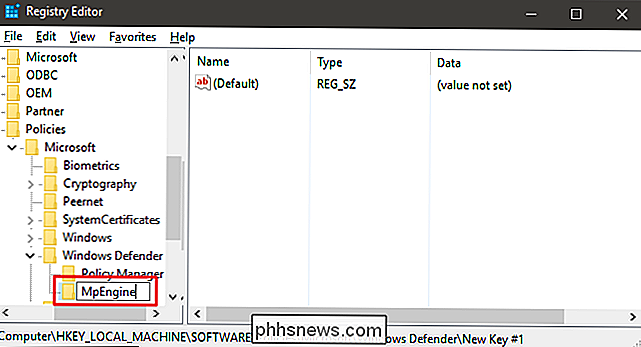
Ahora, creará un nuevo valor dentro de la clave MpEngine. Haga clic con el botón derecho en el icono de MpEngine y elija Nuevo> Valor DWORD (32 bits). Nombre el nuevo valor MpEnablePus.
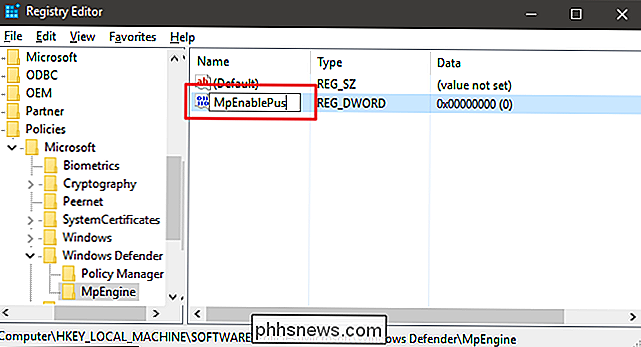
A continuación, va a modificar ese valor. Haga doble clic en el nuevo valor MpEnablePus y establezca el valor en 1 en el cuadro "Información del valor".
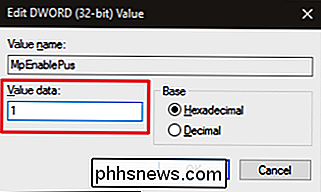
Haga clic en Aceptar, salga del Editor del Registro y luego reinicie su computadora. A partir de ahora, cuando Windows Defender detecte un PUP, lo alertará con la advertencia pop-up estándar.
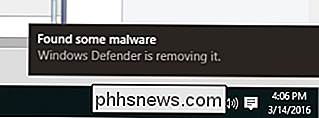
Si quiere profundizar en cuál es el PUP bloqueado, simplemente abra Windows Defender, cambie a la pestaña Historial, y profundice en la opción "Todos los elementos detectados".
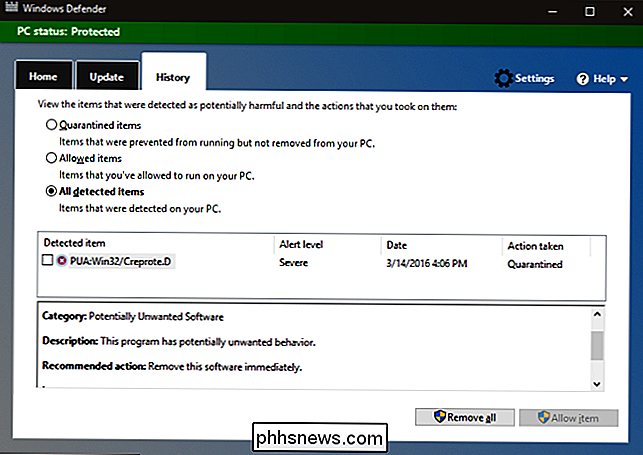
Si desea deshabilitar el escaneo de PUP en Windows Defender, todo lo que tiene que hacer es volver a iniciar el Editor del Registro y establecer el valor de MpEnablePus en 0 (o eliminarlo) y reinicie su computadora nuevamente.
Descargue nuestro Hack de Registro One-Click
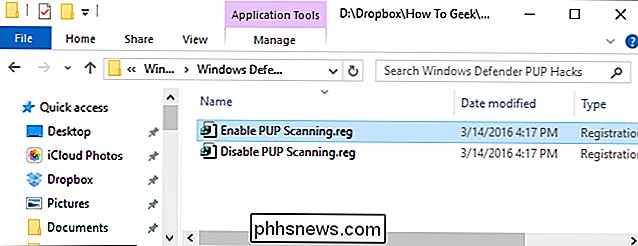
Si no tiene ganas de sumergirse en el Registro usted mismo, hemos creado dos hacks de registro descargables que puede usar. Un truco permite escanear PUP en Windows Defender y el otro lo vuelve a apagar. Ambos están incluidos en el siguiente archivo ZIP. Haga doble clic en la que desea usar, haga clic en las indicaciones y luego reinicie su computadora.
Hacks de Windows Defender PUP
RELACIONADOS: Cómo hacer sus propios hacks de registro de Windows
Estos hacks son realmente solo la nueva clave de MPEngine que creamos se exportó a un archivo .REG. Al ejecutar Habilitar el escaneo de PUP, se agrega la nueva clave y el valor de MpEnablePus y se establece el valor en 1. Ejecución de DISABLE PUP El escaneo de exploración establece el valor en 0. Y si le gusta jugar con el Registro, vale la pena tomarse el tiempo para aprender cómo para hacer sus propios hacks de registro.

Cómo transferir fácilmente fotos desde su PC a su iPhone, iPad o iPod
Para ver sus fotos en su iPhone o iPad, puede usar un servicio en la nube para almacenarlas y luego acceder a ellas ellos en tu dispositivo. Sin embargo, ¿qué sucede si quieres que tus fotos estén disponibles sin conexión? Transferir sus fotos a su iPhone o iPad es fácil usando iTunes. Puede crear automáticamente álbumes de fotos en su dispositivo organizando sus fotos en subcarpetas dentro de su carpeta de fotos principal en su PC antes de sincronizarlas en su dispositivo.

Cómo cambiar dónde se guardan las capturas de pantalla en OS X
Las capturas de pantalla son fáciles de tomar en OS X. Puede usar Comando + Mayús + 3 o Comando + Mayús + 4 para tomar pantalla completa capturas de pantalla o capturas de pantalla cruzadas, respectivamente. De forma predeterminada, estas tomas se guardan en el escritorio, pero hay una manera fácil de cambiar eso.



